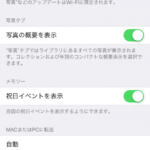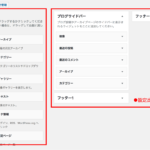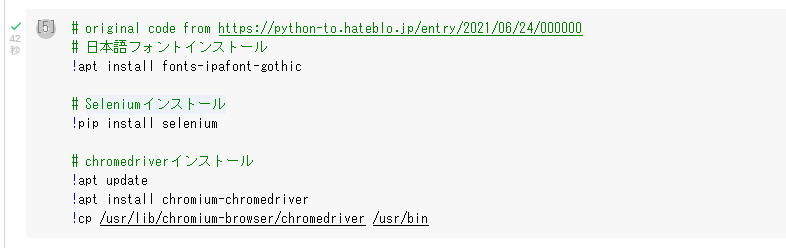
こんにちは。YOSHITAKA(@YOSHITA19704216)です。


- Google ColaboratoryでChromedriverを使用できるようになります。
Contents
Google ColaboratoryでChromedriverを使う方法
対象者
- Google ColaboratoryでChromedriverを初めて使う人向け
です。
インストール方法
これをColaboratoryで実行してください。
# original code from https://python-to.hateblo.jp/entry/2021/06/24/000000
# 日本語フォントインストール
!apt install fonts-ipafont-gothic
# Seleniumインストール
!pip install selenium
# chromedriverインストール
!apt update
!apt install chromium-chromedriver
!cp /usr/lib/chromium-browser/chromedriver /usr/binまとめ
今回はGoogle ColaboratoryでChromedriverを使用する方法についてお伝えしました。
※プログラミングは習得中ですので、参考程度に記事を読んでください。